Is je inbox vol en vind je het een uitdaging om de belangrijke e-mails te identificeren? Dan is het maken van een regel in Outlook een grote hulp. U kunt een paar voorwaarden instellen, zoals het verplaatsen van de opgegeven e-mail naar een map op zo'n manier dat de volgende keer wanneer je krijgt de e-mail en als deze voldoet aan de voorwaarden die je hebt gesteld, wordt deze automatisch verplaatst naar een opgegeven map. Door dit te doen, is het erg handig voor u om de belangrijke e-mails te selecteren en te lezen. U kunt een regel maken door bepaalde voorwaarden, acties en uitzonderingen toe te passen. Laten we in dit artikel leren hoe u regels maakt, een nieuwe map maakt en de e-mails naar de map verplaatst.
Regels maken en e-mails verplaatsen naar een map in Outlook
Stap 1: Open Microsoft Outlook.
Stap 2: Maak eerst een nieuwemap, door rechts klikken op je e-mailID kaart links.
Stap 3: Selecteer Nieuwe map van de lijst.
ADVERTENTIE
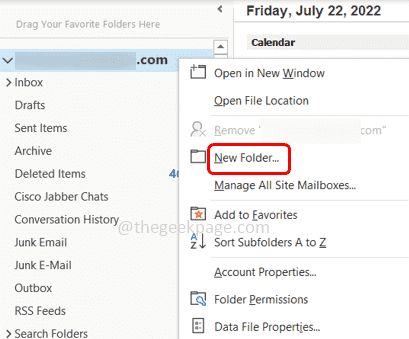
Stap 4: Geef de map een naam en links zie je de nieuw aangemaakte map.
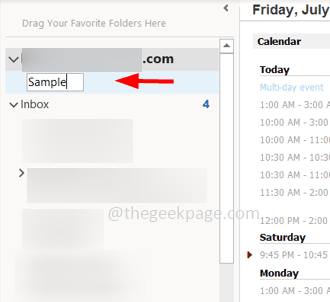
Stap 5: Klik met de rechtermuisknop op het e-mailbericht dat u wilt verplaatsen en selecteer Reglement van de lijst.
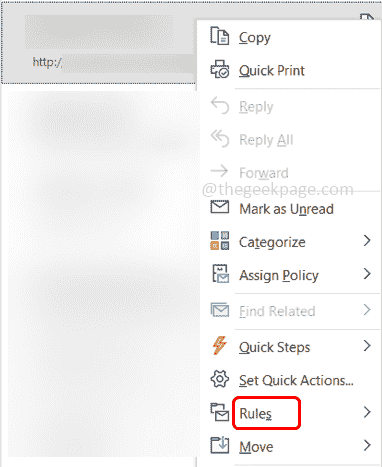
Stap 6: Selecteer Creëer regel uit de optie vliegenlijst.
Stap 7: Selecteer in het venster Regel maken de voorwaarden zodat e-mails die aan de gegeven voorwaarden voldoen alleen naar de nieuwe map worden verplaatst. Dit kan door klikken op de selectievakjes onder 'Wanneer ik een e-mail ontvang met alle geselecteerde voorwaarden‘.
Hier heb ik Van voorwaarde geselecteerd die zegt om deze regel alleen toe te passen op e-mails die afkomstig zijn van de opgegeven Id.
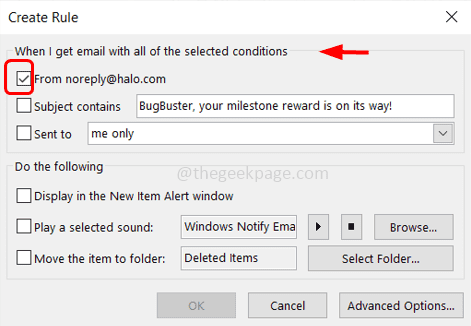
Stap 8: Schakel in het gedeelte 'Doe het volgende' het selectievakje naast 'Verplaats het item naar map' en klik op de selecteer map knop.
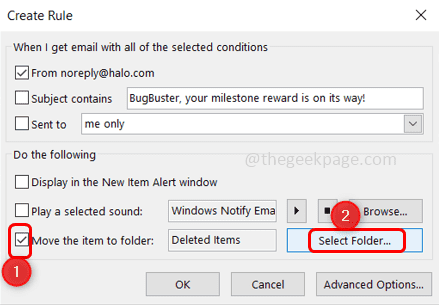
Stap 9: Blader in het geopende venster en selecteer de nieuw gemaakte map door erop te klikken. Klik op Oké. Hiermee worden uw berichten naar de nieuwe map verplaatst als aan de opgegeven voorwaarden wordt voldaan.
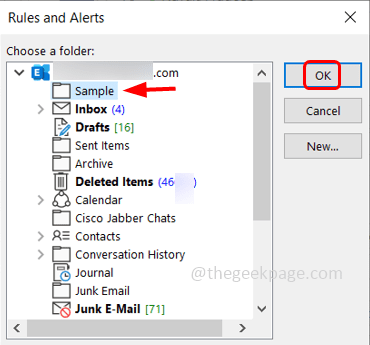
Stap 10: Als u meer voorwaarden wilt toevoegen, klikt u op de Geavanceerde mogelijkheden knop.
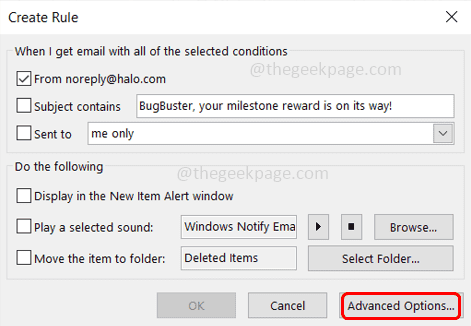
Stap 11: Kies in het verschenen venster de voorwaarden die u wilt toepassen door klikken op de selectievakjes onder de Selecteer voorwaarden(s) sectie. Klik dan op Volgende.
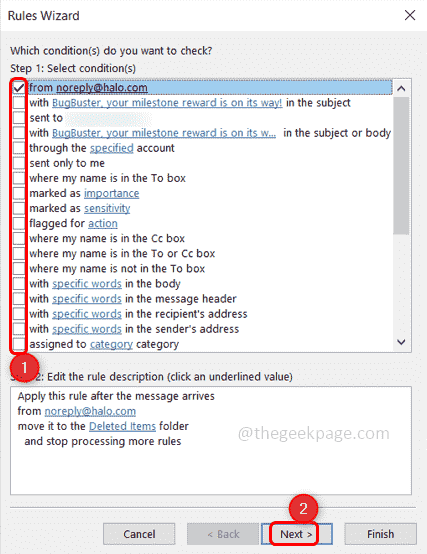
Stap 12: Aangezien u de voorwaarden van welke e-mail hebt geselecteerd, kunt u nu kiezen welke actie op de e-mail moet worden uitgevoerd door klikken op de selectievakjes onder de selecteer actie(s) sectie. Klik dan op Volgende.
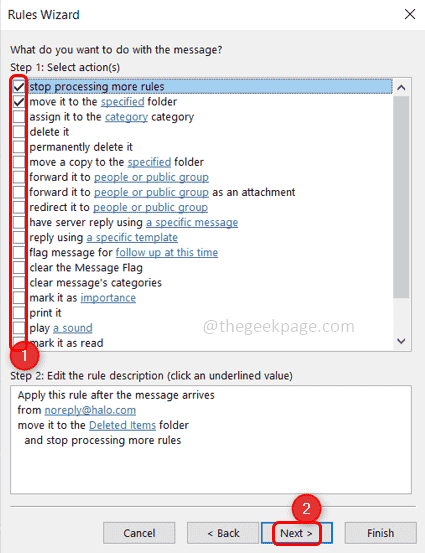
Stap 13: Hier komt de uitzonderingssectie, waar u kunt kiezen of er uitzonderingsvoorwaarden op uw regel moeten worden toegepast. Bijvoorbeeld: als u niet wilt dat de e-mail wordt verplaatst als u in het veld Cc staat. Klik op Volgende
Stap 14: Geef een naam naar de regel in het naamveld. Klik dan op Af hebben.
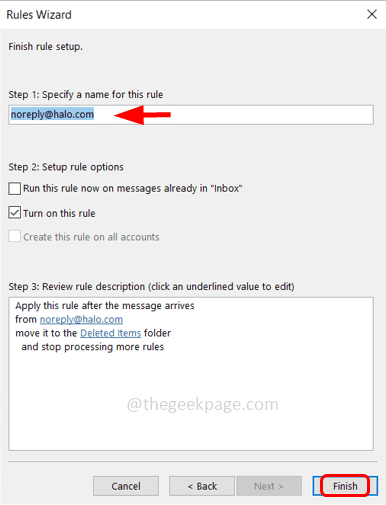
Gedaan! uw regel is ingesteld. In de toekomst worden de e-mails automatisch naar de aangemaakte map verplaatst als aan de door u opgegeven voorwaarden wordt voldaan.
Stap 1 - Download de Restoro PC Reparatie Tool van hier
Stap 2 - Klik op Scan starten om elk pc-probleem automatisch te vinden en op te lossen.
Dat is het! Ik hoop dat dit artikel nuttig is. Dank je!!


